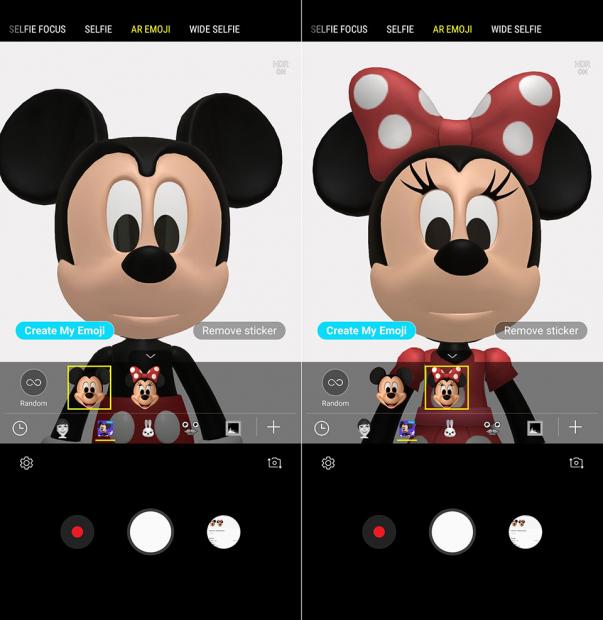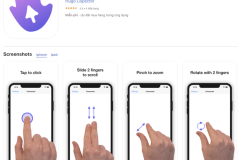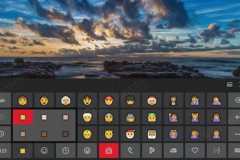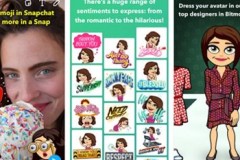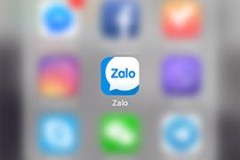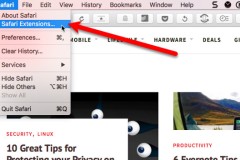Trong bài viết, xin hướng dẫn các bạn cách để cài đặt Mickey Mouse và Minnie Mouse AR Emoji trên Galaxy S9 / Galaxy S9+.

Samsung Galaxy S9 và Galaxy S9+ đã được bán tại hơn 70 thị trường trên toàn thế giới ngày hôm nay, và Samsung tung ra hai nhân vật từ Disney cho tính năng AR Emoji trên điện thoại di động. AR Emoji cho phép bạn tạo ra các emojis trông giống như bạn và hành động giống như bạn khi sử dụng camera phía trước trên Galaxy S9 và Galaxy S9+ để lập bản đồ hơn 100 điểm khuôn mặt của bạn. Và nhờ vào sự cộng tác của nó với Disney, bạn cũng có thể đặt các biểu cảm của bạn lên chuột Mickey và Minnie Mouse.
Nếu bạn đã sở hữu Galaxy S9 hoặc Galaxy S9+, bạn có thể không chưa biết cách tải đầy đủ về các emojis mới cho AR Emoji. Nếu đúng như vậy, chỉ cần thực hiện theo các hướng dẫn dưới đây để tải về các nhân vật Mickey và Minnie Mouse, rồi bắt đầu trải nghiệm chúng.
Bước 1: Khởi chạy ứng dụng máy ảnh trên S9 hoặc S9+.
Bước 2: Bây giờ giữ điện thoại theo chiều dọc, sau đó vuốt lên hoặc xuống để chuyển sang camera phía trước. Nếu bạn đã sử dụng camera phía trước, bỏ qua bước này.
Bước 3: Bây giờ, vuốt sang trái trên màn hình một vài lần cho đến khi máy ảnh chuyển sang chế độ AR Emoji.
Bước 4: Bây giờ, hãy xem biểu tượng + ở góc dưới cùng bên phải của màn hình? Nhấn biểu tượng đó và bạn sẽ thấy một danh sách các nhãn dán có sẵn để tải xuống.
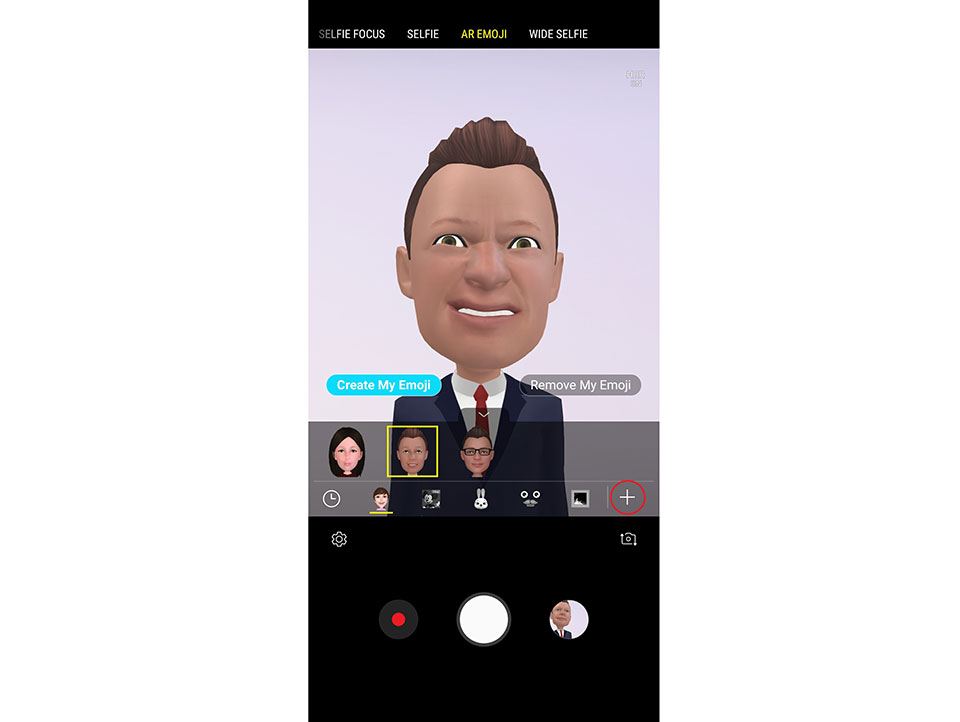
Bước 5: Nhãn Mickey Mouse là đầu tiên trong danh sách. Một lần nữa, nếu nó không có, hãy thử lại lần sau vì emojis này có thể chưa có ở nước bạn. Nhấn nhãn dán Mickey Mouse, sẽ đưa bạn đến cửa hàng Galaxy Apps (cửa hàng ứng dụng chính thức của Samsung) và danh sách Mickey Mouse cùng Friends AR Emoji.
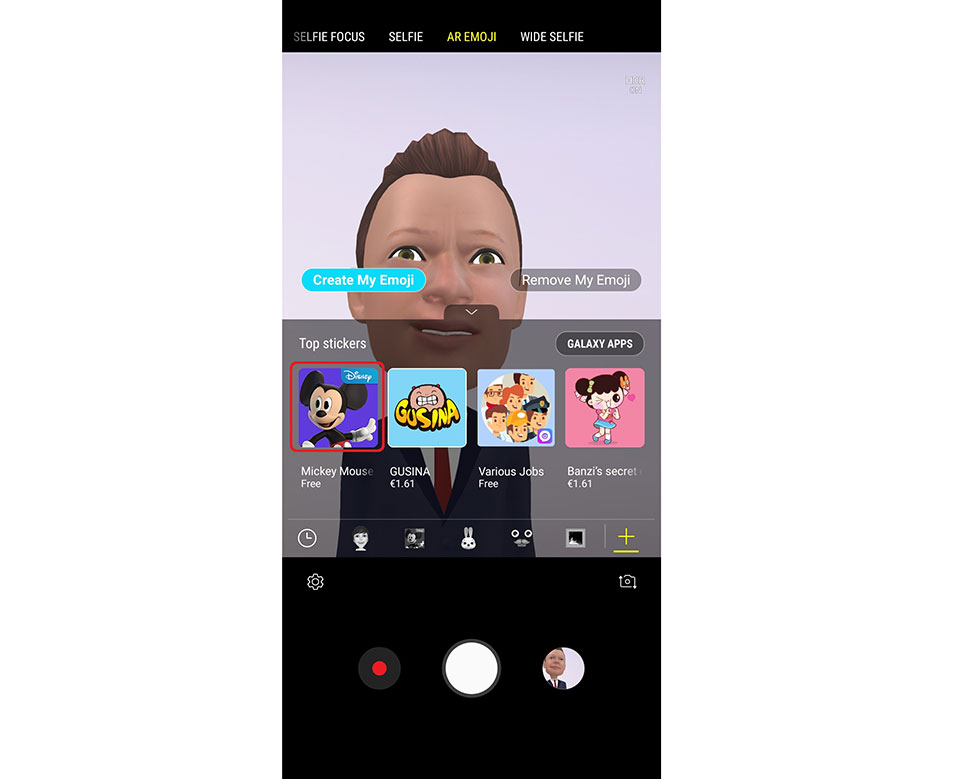
Bước 6: Ở đây, chỉ cần nhấn vào nút Tải xuống (hoặc Cài đặt) để bắt đầu tải xuống và cài đặt emojis mới. Sau khi tải xuống và cài đặt đã hoàn tất, hãy nhấn vào nút quay lại trên điện thoại để quay trở lại máy ảnh.
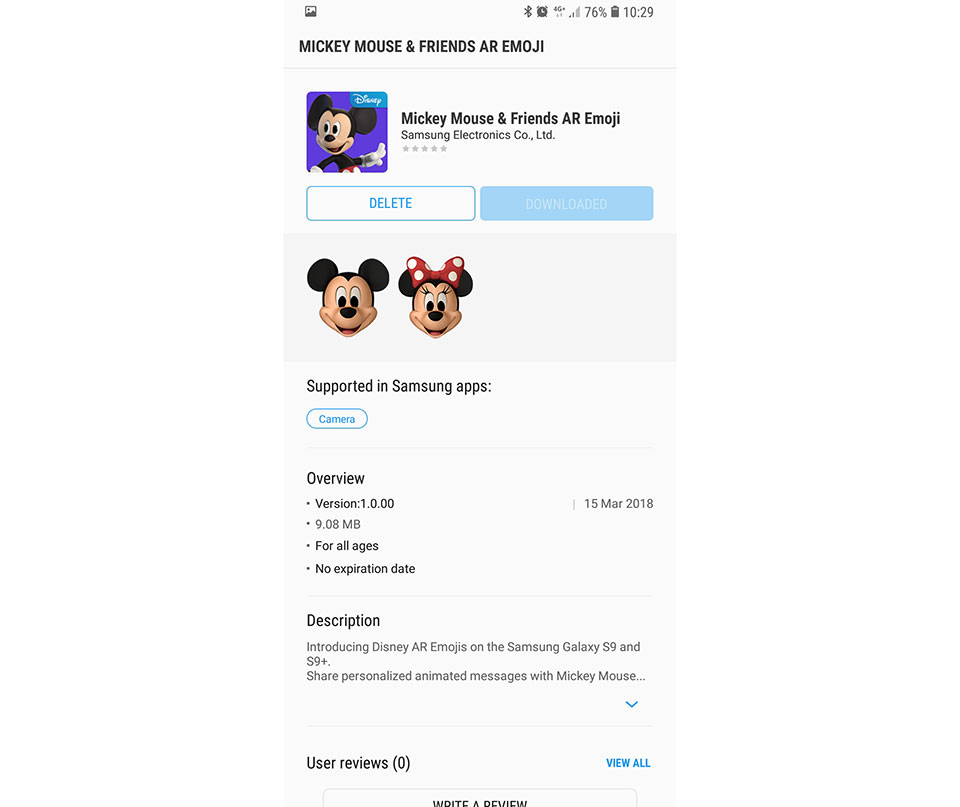
Bước 7: Bây giờ, nếu bạn vẫn ở chế độ AR Emoji (nếu không, chỉ cần làm theo bước thứ hai và bước thứ ba để trở lại chế độ AR Emoji), bạn sẽ thấy biểu tượng Mouse Mickey trong danh sách emojis có sẵn, trước nút +. Chạm vào biểu tượng này để bạn có thể bắt đầu tạo emoji Mickey và Minnie Mouse.
Ngọc Bình
Theo sammobile